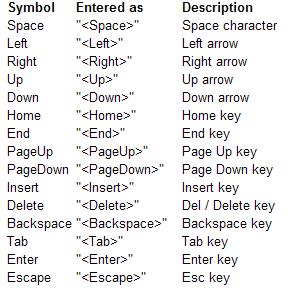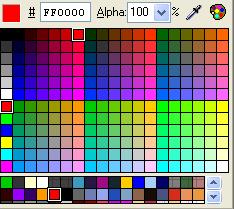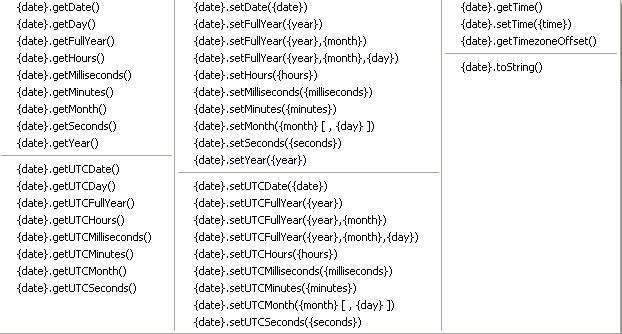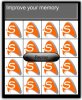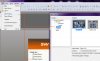(reza)
Member
متد های Array
()Array.join
ترکیب:
()Array.join
ترکیب:
کد:
arrayName.join({sep});نشانوندها:
sep :همان separator (جداکننده ) کاراکتری دلخواه که عناصر آرایه برگشت داده شده را از هم جدا میکند.
بدون این آرگومان عناصر با کاما از یکدیگر جدا میشوند.
مثال1:
مختصر:
مقدار بازگشتی ، یک رشته حاوی separator و عناصر به هم پیوسته است.
------------------------------------------
Array.length
ترکیب:
مقدار بازگشتی تعداد عناصر موجود در آرایه است.
---------------------------------------
()Array.pop
ترکیب:
sep :همان separator (جداکننده ) کاراکتری دلخواه که عناصر آرایه برگشت داده شده را از هم جدا میکند.
بدون این آرگومان عناصر با کاما از یکدیگر جدا میشوند.
مثال1:
کد:
onSelfEvent (load) {
days = new Array("Monday","Tuesday","Wednesday");
trace(days.join());
}خروجی:
نمایش پیغام زیر در پنجره debug
مثال 2:
نمایش پیغام زیر در پنجره debug
HTML:
Monday,Tuesday,Wednesdayمثال 2:
کد:
onSelfEvent (load) {
days = new Array("Monday","Tuesday","Wednesday");
trace(days.join(":"));
}خروجی:
نمایش پیغام زیر در پنجره debug
مثال3:
نمایش پیغام زیر در پنجره debug
HTML:
Monday:Tuesday:Wednesdayمثال3:
کد:
onSelfEvent (load) {
pets = new Array("fluffy","spot","Mr.Kitty");
trace(pets.join(" and "));
}خروجی:
نمایش پیغام زیر در پنجره debug
نمایش پیغام زیر در پنجره debug
HTML:
fluffy and spot and Mr.Kittyمقدار بازگشتی ، یک رشته حاوی separator و عناصر به هم پیوسته است.
------------------------------------------
Array.length
ترکیب:
کد:
[I]arrayName[/I].lengthمثال1:
کد:
onSelfEvent (load) {
products = new Array();
products[0] = "SWiSHlite";
products[1] = "SWiSH Max 2.0";
trace(products.length);
}خروجی:
نمایش 2 در پنجره debug
مثال 2:
نمایش 2 در پنجره debug
مثال 2:
کد:
onSelfEvent (load) {
products = new Array();
products[0] = "SWiSHlite";
products[1] = "SWiSH Max 2.0";
products[2] = "SWiSH Max";
products[3] = "SWiSHsites";
products[4] = "SWiSHpix";
trace(products.length);
}خروجی:
نمایش 5 در پنجره debug
مثال3:
نمایش 5 در پنجره debug
مثال3:
کد:
onSelfEvent (load) {
pets = new Array("fluffy","spot","Mr.Kitty");
trace(pets.length);
}خروجی:
نمایش 3 در پنجره debug
مختصر:نمایش 3 در پنجره debug
مقدار بازگشتی تعداد عناصر موجود در آرایه است.
---------------------------------------
()Array.pop
ترکیب:
کد:
[I]arrayName[/I].pop()مثال1:
حذف آخرین عنصر آرایه و بازگشت مقدار آن.
-----------------------------------
همه این مثالها در یک فایل پیوست.
کد:
onSelfEvent (load) {
pets = new Array("fluffy","spot","Mr.Kitty");
trace(pets.pop());
}خروجی:
نمایش 'Mr.Kitty' در پنجره debug
از آنجایی که این متد آخرین عنصر آرایه را حذف میکند با اجرای متوالی آن پیغام های متفاوتی میبینید:
مثال2:
از آنجایی که این متد آخرین عنصر آرایه را حذف میکند با اجرای متوالی آن پیغام های متفاوتی میبینید:
مثال2:
کد:
onSelfEvent (load) {
zoners = new Array();
zoners[0] = "David M.";
zoners[1] = "Hugh B.";
zoners[2] = "Roger O.";
zoners[3] = "David P.";
trace("1st: " add zoners.pop());
trace("2nd: " add zoners.pop());
trace("3rd: " add zoners.pop());
}خروجی:
نمایش پیغام زیر در پنجره debug
HTML:
1st: David P.
2nd: Roger O.
3rd: Hugh B.مختصر:
-----------------------------------
همه این مثالها در یک فایل پیوست.